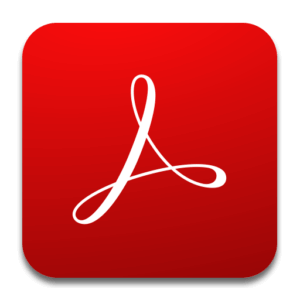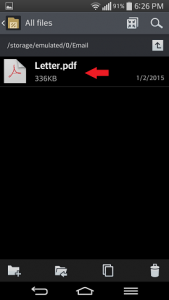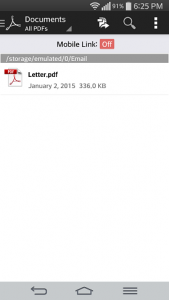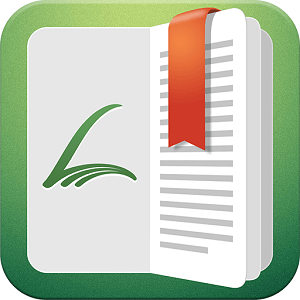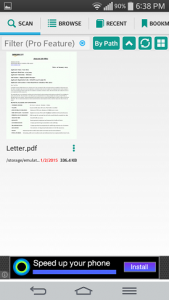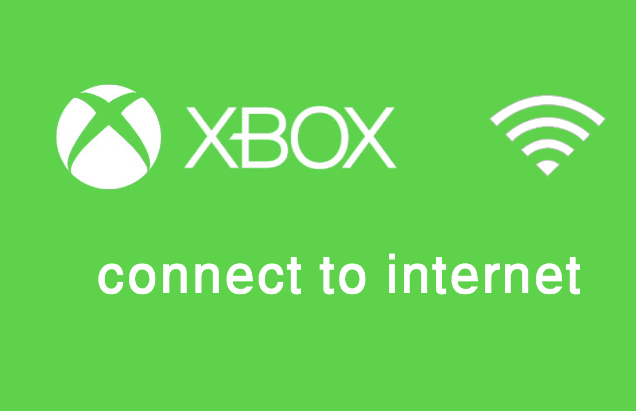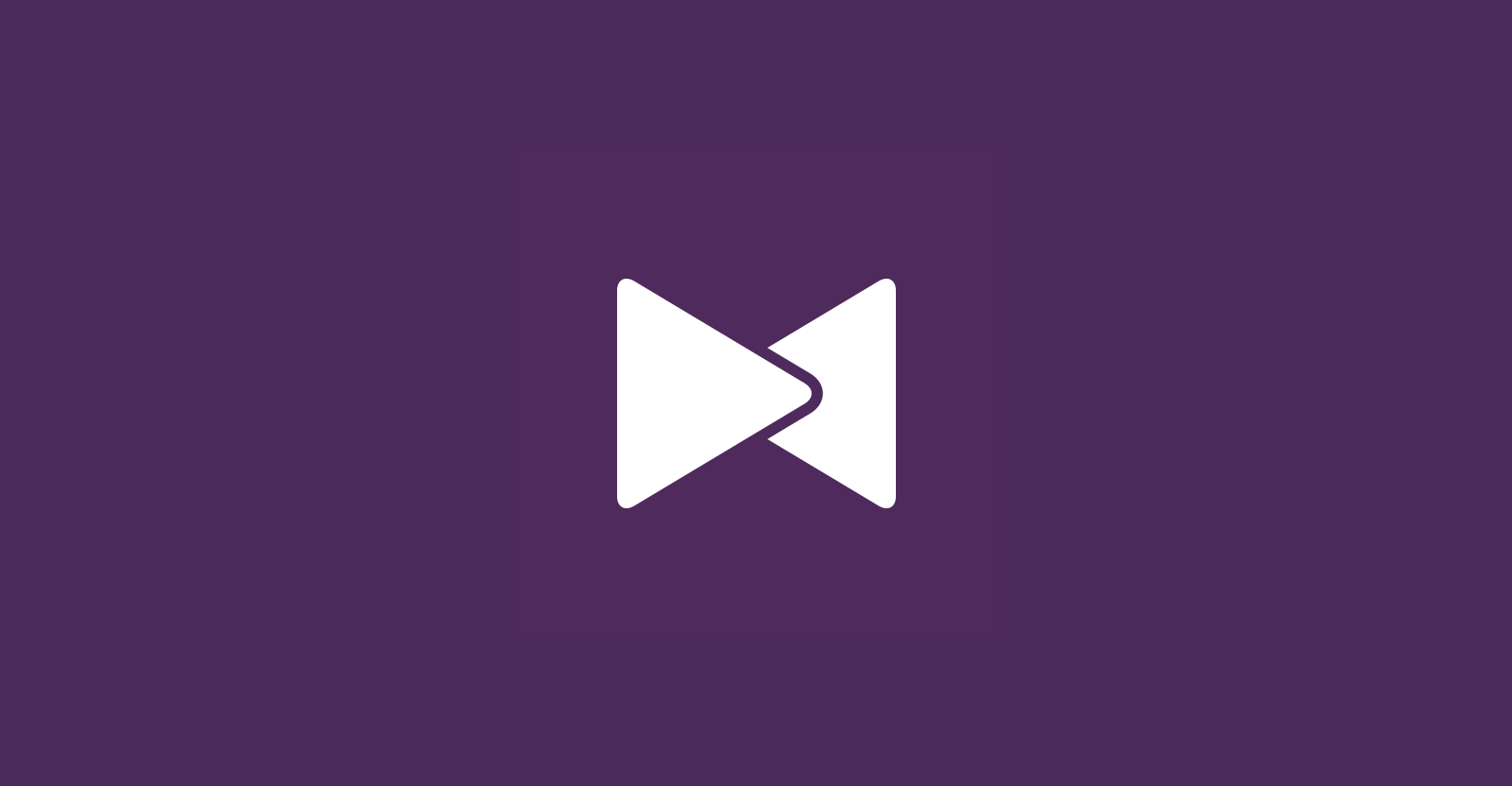نحوه باز کردن فایلهای PDF در اندروید

یکی از محبوب ترین قالب های ارائه محتوا در جهان فرمت پی دی اف است، این فرمت به صورتی طراحی شده است که در تمامی سیستم عامل ها از جمله ویندوز، مک و همچنین اندروید قابل شناسایی و باز شدن است.
باز کردن فایل های PDF در ویندوز را همه ما میدانیم اما برای بسیاری از افرادی که از گوشی های هوشمند اندرویدی استفاده میکنند باز کردن فایلهای PDF کار بسیار دشواری است، از این رو در یکی دیگر از آموزش های بایت گیت قصد داریم تا نحوه باز کردن فایل های PDF در اندروید را به شما آموزش دهیم تا در صورتی که قصد دارید فایل پی دی افی را در گوشی هوشمند خود باز کنید و از آن استفاده نمایید بتوانید به راحتی و در کمتر از یک دقیقه نسبت به این کار اقدام نمایید پس پیشنهاد می کنم تا انتها با ما همراه باشید.
در ابتدای این آموزش باید به این نکته اشاره کنیم که امروزه بسیاری از گوشی های هوشمند اندرویدی بدون استفاده از نرم افزار جانبی خاصی توانایی باز کردن فایل های پی دی اف را داشته اما هستند گوشی های اندرویدی که به طور پیش فرض این قابلیت برای آنها در نظر گرفته نشده است. در صورتی که گوشی اندرویدی شما یکی از مدل های دسته دوم است در ادامه این آموزش با ما باشید.
نحوه باز کردن فایلهای PDF در Android
همانطور که اشاره کردیم بسیاری از دستگاه های اندرویدی امروزی قادرند تا به صورت پیشفرض فایل های PDF را باز کرده و شما می توانید به راحتی نسبت به خواندن محتوای موجود در اینگونه فایل ها اقدام کنید. در صورتی که دستگاه اندرویدی شما چنین امکانی را به صورت پیشفرض ندارد این امکان را خواهید داشت تا با دانلود و نصب یکی از برنامه هایی که در ادامه به معرفی آنها خواهیم پرداخت این قابلیت را به گوشی اندرویدی خود اضافه کنید.
برنامه Adobe Reader
از جمله محبوب ترین برنامه های پی دی اف خوان Adobe Reader است، این برنامه که در میان سیستم های ویندوزی دارای شهرت بسیار بالایی است با ارائه نسخه اندرویدی خود نیز توانست نظر بسیاری از افرادی که از گوشی های اندرویدی برای باز کردن فایل های پی دی اف استفاده می کنند را نیز به خود جلب نماید.
با استفاده از برنامه Adobe Reader شما این امکان را دارید تا در عرض چند ثانیه کلیه فایل هایی که با فرمت پی دی اف هستند را باز کرده و محتوای درون آنها را مطالعه کنید. از ویژگی های برنامه Adobe Reader می توان به مواردی همچون قفل روشنایی، توابع جست و جو، پیشمایش و بزرگنمایی اشاره نمود که کار را برای شما بسیار آسان تر می کند.
- برای استفاده از برنامه Adobe Reader لازم است تا ابتدا آنرا از طریق لینک دانلودی که در ادامه برای شما قرار داده شده است دانلود نموده و بر روی دستگاه اندرویدی خود نصب و فعال سازی نمایید.
دانلود Adobe Reader از گوگل پلی
- در مرحله دوم لازم است تا حتما فایل پی دی افی که قصد باز کردن آن به کمک Adobe Reader را دارید در دستگاه اندرویدی شما موجود باشد. برای این منظور می توانید فایل های پی دی اف مورد نظر خود را دانلود نمایید و یا از سیستم کامپیوتری خود به طریق مختلف به گوشی اندرویدیتان منتقل نمایید.
- در مرحله پایانی کافی است به مسیری که فایل پی دی اف مورد نظر در آن قرار دارد مراجعه نموده و با یک ضربه بر روی آن نسبت به بازگشایی آن اقدام کنید، برنامه Adobe Reader به طور اتوماتیک فایل پی دی اف شما را خوانده و نسبت به باز کردن آن برای شما اقدام خواهد نمود.
نکته: در صورتی که قصد داشتید با استفاده از خود برنامه Adobe Reader به طور مستقیم فایل های پی دی اف خود را باز کنید می توانید ابتدا برنامه Adobe Reader را بر روی دستگاه اندرویدی خود باز کرده و سپس از گوشه بالا سمت چپ بر روی گزینه Documents کلیک نموده تا تمام فایل های پی دی افی که بر روی گوشی شما ذخیره شده است به شما نشان داده شود و بتوانید به راحتی نسبت به باز کردن فایلی که مد نظر دارید اقدام نمایید.
برنامه PDF Reader
دومین برنامه ای که قصد معرفی آن را داریم برنامه PDF Reader است، این برنامه که یکی از اصلی ترین رقبای Adobe Reader شناخته می شود از نظر کیفیت و سرعت عمل در باز کردن فایل های پی دی افی چیزی از Adobe Reader کم نداشته و از این حیث با این برنامه برابری و رقابتی تنگاتنگ دارد. از ویژگی های بارز این برنامه می توان به قابلیت ترجمه متن های پی دی اف به کمک آن اشاره نمود.
- برای استفاده از این برنامه نیز لازم است تا ابتدا نسبت به نصب و فعال سازی آن از طریق گوگل پلی که لینک آن در ادامه قرار دارد اقدام نمایید.
- در ادامه لازم است تا از موجود بودن فایل پی دی افی که قصد باز کردن آن به کمک برنامه PDF Reader را دارید بر روی گوشی اندرویدی شما اطمینان حاصل کنید.
- در ادامه همچون استفاده از برنامه Adobe Reader می توانید به مسیری که فایل پی دی اف در آن وجود دارد رفته و بر روی فایل پی دی اف مورد نظرتان کلیک نمایید تا PDF Reader به طور خودکار نسبت به بازگشایی فایل مربوطه برای شما اقدام نماید.
نکته: با استفاده از برنامه PDF Reader نیز می توانید به طور مستقیم و از طریق خود برنامه نسبت به بازگشایی فایل های پی دی اف اقدام کنید. برای این منظور پس از باز کردن برنامه PDF Reader در زیر مجموعه بخش Scan می توانید نسبت به پیدا نمودن فایل پی دی افی که قصد باز کردن آن را دارید اقدام کنید و با ضربه زدن بر روی آن، آنرا باز کنید.
سؤالات متداول
چرا نمی توانم فایلهای PDF را در تلفن Android خود باز کنم؟
بعضی اوقات ، باز کردن یک فایل PDF در Android می تواند مشکل باشد. در این مواقع می توانید برای حل این مشکل مراحل ساده زیر را دنبال کنید:
- از برنامه پی دی اف خوان دیگری استفاده نمایید. برای این منظور می توانید پس از مراجعه به گوگل پلی کلمه PDF را سرچ نموده تا برنامه های پی دی اف خوان دیگری را به شما پیشنهاد دهد و نسبت به دانلود و نصب آنها اقدام کنید.
- اگر هنوز هم نمی توانید با وجود استفاده از PDF خوان های مختلف ، پرونده را باز کنید ، مطمئن شوید که می توانید فایل را در رایانه خود باز کنید. در غیر این صورت ، پرونده می تواند خراب باشد.
- اگر مطمئن هستید که پرونده شما خراب نشده است ، اما هنوز هم نمی توانید فایل PDF را در دستگاه Android خود باز کنید ، در عوض از دسک تاپ / لپ تاپ خود استفاده کنید.
پرونده های PDF من کجا هستند؟
یافتن و باز کردن فایل بارگیری شده در تلفن Android شما ممکن است گاهی اوقات مشکل باشد. به طور پیش فرض ، فایلهای بارگیری شده از مرورگر تلفن Android شما باید در پوشه بارگیری اندروید و یا همان پوشه دانلود ذخیره شده باشند.
در صورتی که فایل پی دی اف خود را در پوشه دانلود نیافتید لازم است تا با استفاده از سرچ موجود بر روی مدیریت فایل گوشی اندرویدی خود نسبت به یافتن فایل پی دی اف مد نظر اقدام کنید.
چطور فایل پی دی اف را از کامپیوتر به گوشی اندروید منتقل کنم؟
آسانترین راه برای انتقال فایل ها از رایانه به تلفن Android شما اتصال هر دو دستگاه با استفاده از کابل USB مناسب است.
چطور فایل پی دی اف را بین دو گوشی اندرویدی منتقل کنم؟
آسانترین راه برای انتقال فایل ها از تلفن اندرویدی دیگر استفاده از اتصال بلوتوث و یا برنامه های انتقال سریع فایل از طریق وای فای است. برای این کار بلوتوث هر دو دستگاه Android را روشن کرده و آنها را جفت کنید و یا برنامه های انتقال سریع فایل را با یک دیگیر همگام سازی کنید.
پس از جفت شدن ، می توانید روی پرونده مورد نظر خود نگه داشته و اشتراک از طریق بلوتوث و یا از طریق برنامه های انتقال فایل از طریق وای فای را انتخاب کنید. دستگاهی را که می خواهید فایل را به اشتراک بگذارید در این تلفن خود انتخاب کنید و برای گوشی دیگری که مد نظر دارید ارسال کنید.
در پایان امیدواریم با استفاده از راهنمایی هایی که در این آموزش به شما عزیزان ارائه نمودیم توانسته باشیم یکی دیگر از مشکلات شما را رفع نموده باشیم. در صورتی که از برنامه پی دی اف خوان دیگری بجز آنچه در این بخش معرفی شد استفاده نموده و از سرعت و امکانات آن راضی بوده اید خوشحال خواهیم شد تا آنرا با ما از قسمت نظرات در میان گذارید